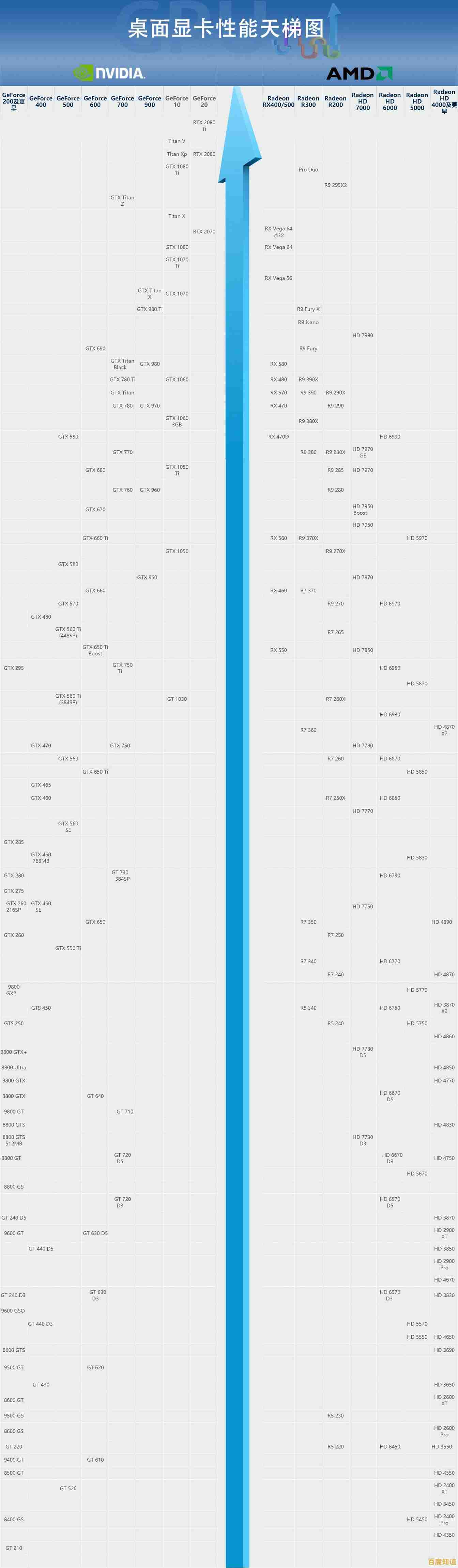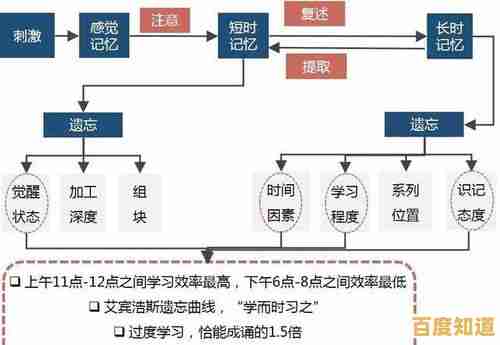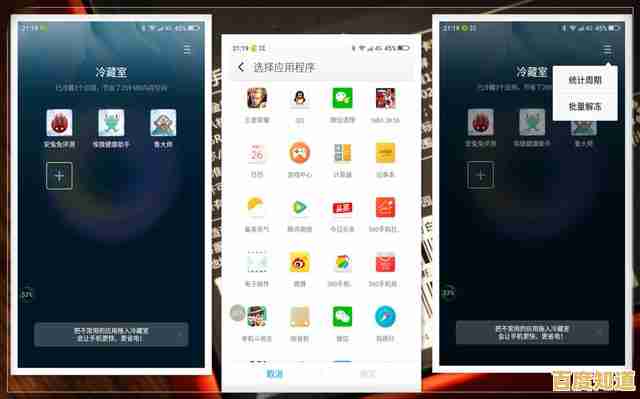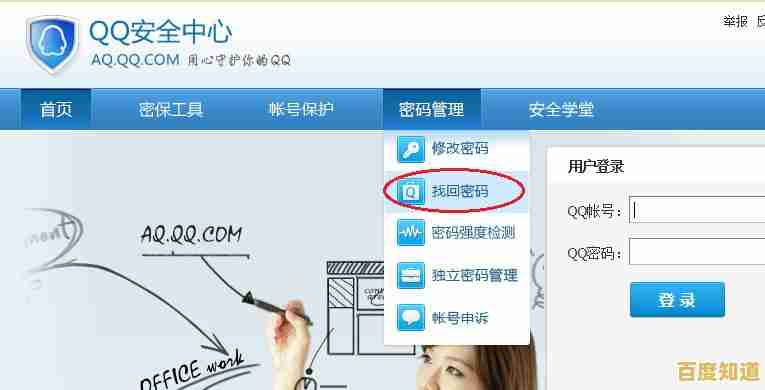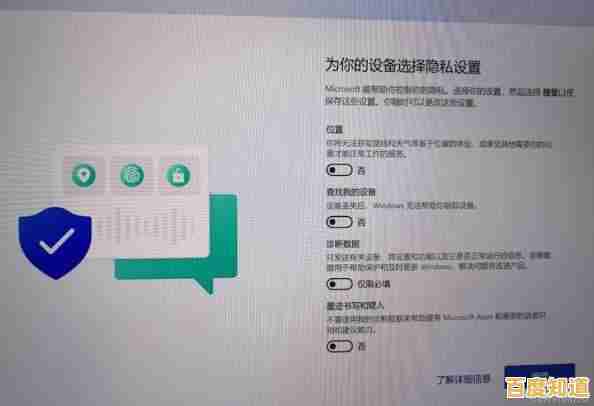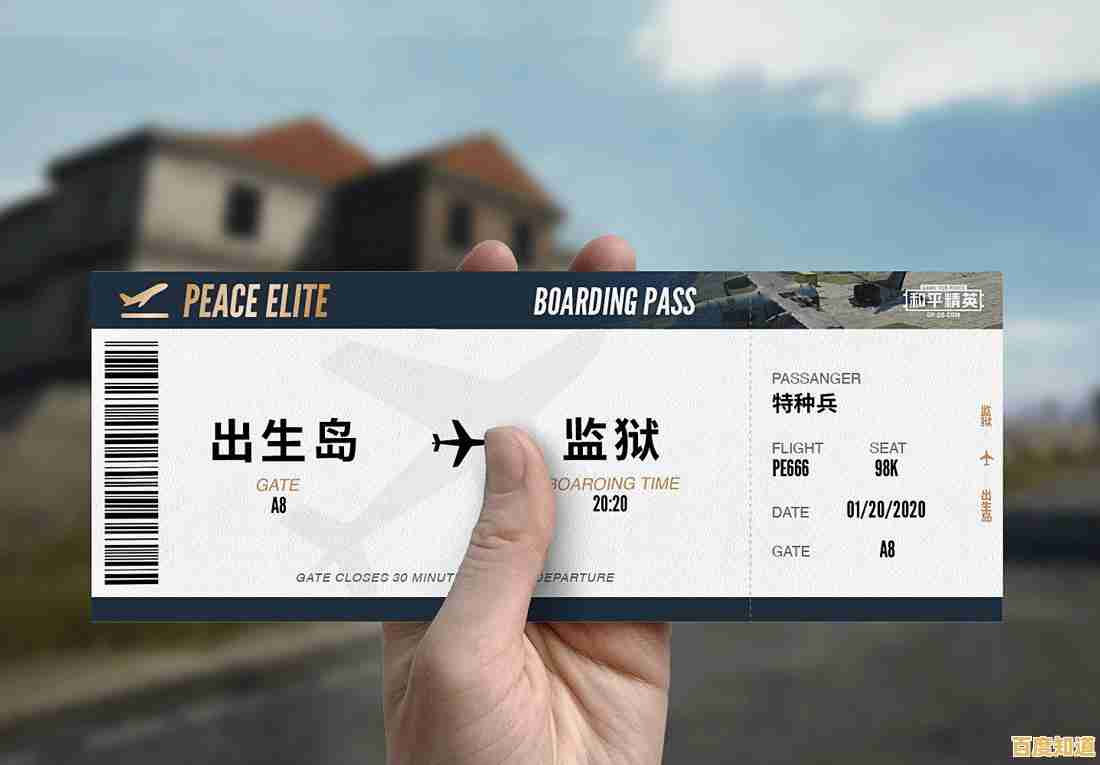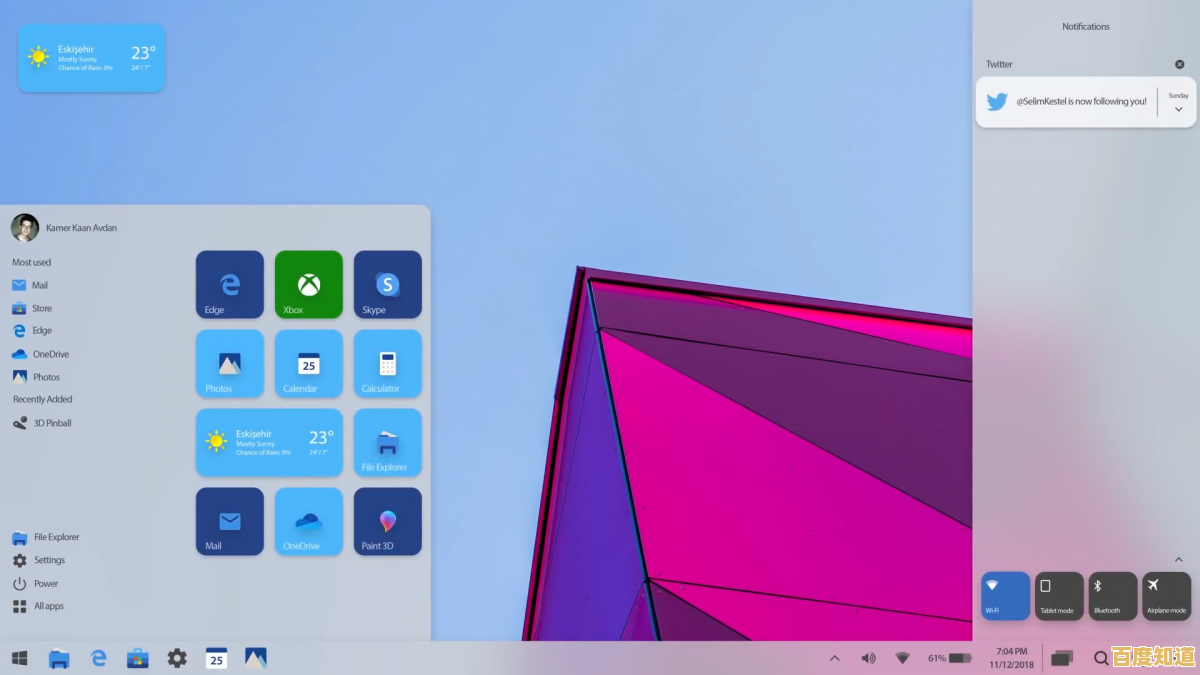深入探讨手机刷机的定义、步骤及安全注意事项,助你轻松上手
- 问答
- 2025-09-10 00:50:47
- 23

深入探讨手机刷机的定义、步骤及安全注意事项,助你轻松上手 🚀
你是否曾羡慕别人的手机拥有炫酷的界面、更长的续航,或者能抢先体验最新的操作系统?又或者你的旧手机因系统停止更新而面临安全风险?所有这些,都可能通过“刷机”来实现,但刷机究竟是什么?它安全吗?如何操作?本文将为你一一解答。
第一问:什么是刷机?—— 给手机来一次“换脑手术”🧠
刷机(Flashing)就是指用新的系统文件替换手机原有的操作系统(OS)的过程,这就像给你的电脑重装Windows或macOS,但手机刷机更为深入底层,通常需要更高的权限和更复杂的操作。
刷机的主要类型包括:
- 刷写官方固件: 降级系统、修复系统错误或升级到未推送的官方版本。
- 获取Root权限: 破解系统的最高权限,允许你深度定制和卸载预装软件。
- 刷入自定义Recovery: 用功能更强大的第三方恢复模式(如TWRP)替换官方的,这是刷入非官方ROM的关键一步。
- 刷入自定义ROM: 安装由开发者社区基于Android源码修改定制的系统,如著名的LineageOS、Pixel Experience等,这是刷机的终极乐趣所在,能带来截然不同的体验。
一句话总结:刷机是释放手机硬件潜力、获得完全控制权的终极玩法。

第二问:为什么要刷机?—— 动机与风险并存的天平⚖️
👍 动机(为什么要做):
- 获得最新系统体验: 厂商停止为旧机型更新后,可通过刷入社区维护的ROM(如Android 16)来“续命”。
- 极致个性化定制: 从界面、动画到系统底层功能,一切皆可按照你的喜好修改。
- 彻底清除预装软件: 获得Root权限后,可以卸载烦人的运营商或厂商预装App(Bloatware)。
- 提升性能和续航: 一些轻量级ROM或内核优化能减少后台活动,让老设备重获新生。
- 玩机与学习的乐趣: 深入了解Android系统的工作原理,极客的浪漫莫过于此。
👎 风险(为什么犹豫):
- 变砖风险: 操作失误可能导致手机无法启动,成为“砖头”(分为可修复的“软砖”和难以修复的“硬砖”)。
- 失去官方保修: 绝大多数厂商规定,解锁Bootloader和刷机后,将不再享受保修服务。
- 安全风险: 非官方ROM可能包含恶意代码,或因为系统漏洞导致隐私数据泄露。
- 功能失效: 部分依赖官方系统的功能(如银行App、Google Pay、手机Pay、 Netflix高清播放等)可能会因安全检测(SafetyNet)而无法使用(尽管有绕过方法,但需要额外折腾)。
- 过程繁琐且耗时: 需要仔细阅读教程、下载大量工具和文件,并非一蹴而就。
第三问:如何刷机?—— 通用步骤详解(以刷入自定义ROM为例)📋
⚠️ 警告:以下为通用流程,不同机型步骤差异巨大,刷机前务必为你自己的机型寻找专门、最新的教程(截至2025-09-10)!
第一步:万全准备(准备工作)

- 心理准备: 接受变砖和失去保修的风险。
- 资料备份: 这是最重要的一步!刷机会清除所有数据,将联系人、照片、文件等备份到电脑或云端,可使用手机厂商的云服务或ADB命令。
- 驱动与工具:
- 安装ADB和Fastboot工具: 这是与手机底层通信的核心命令行工具。
- 下载手机驱动程序: 确保电脑能正确识别你的手机。
- 文件下载:
- 自定义ROM包: 从XDA Developers论坛等可信源下载。
- 第三方Recovery(如TWRP): 对应的.img文件。
- Google应用套件(GApps): 如果自定义ROM不内置Google服务,需要单独刷入。
- 确保电量充足: 电量至少保持在50%以上,防止过程中断电变砖。
第二步:关键操作(执行流程)
- 解锁Bootloader:
- 在手机“开发者选项”中启用“OEM解锁”和“USB调试”。
- 通过官方渠道(如小米、一加、Google Pixel都有官方解锁网站)申请解锁,这个过程通常会清除一次手机数据。
- 刷入第三方Recovery:
- 手机进入Fastboot模式(通常是关机后按住【电源键】+【音量减】)。
- 连接电脑,在命令行中执行
fastboot flash recovery twrp.img(将twrp.img替换为你下载的文件名)。
- 刷入自定义ROM:
- 进入TWRP Recovery模式(通常是关机后按住【电源键】+【音量加】)。
- 在TWRP中先执行“清除”(Wipe)操作,选择“格式化Data分区”或“滑动清除数据”(Swipe to Factory Reset)。
- 返回主菜单,选择“安装”(Install),找到你拷贝到手机存储中的ZIP格式的ROM包,滑动确认刷入。
- 如需GApps,紧接着在同一界面刷入GApps的ZIP包。
- 重启系统:
刷入完成后,选择“重启系统”(Reboot System),第一次启动会耗时较久(可能长达10-15分钟),请耐心等待。
第四问:如何安全刷机?—— 必须牢记的黄金法则🔒
- 信息来源是生命线: 只信任XDA Developers论坛上你手机型号专属版块的教程和资源,这里的开发者和大神最了解你的设备。警惕百度网盘、论坛附件等来源不明的刷机包!
- 读懂再动手: 不要盲目复制粘贴命令,理解每一步操作的目的是什么,这能在出错时帮你快速定位问题。
- 备份,备份,再备份: 除了数据,在TWRP中备份整个系统(System, Data, Boot等分区)是一个好习惯,俗称“救命稻草”。
- 保持电量充足: 再说一遍,高电量是你的护身符。
- 循序渐进: 不要同时刷入太多修改性ZIP包(如ROM、内核、字体、模块等),一次一个,确保稳定后再进行下一个,便于排查问题。
- 了解救砖方法: 刷机前就先找好你机型的官方固件和线刷工具(如Mi Flash、ODIN、华为eRecovery等),这是最后的救砖手段。
刷机是一门有趣但需要严谨态度的手艺,它能让你的设备焕发第二春,带你进入真正自由定制的世界,它也要求你付出时间、承担风险并不断学习。
如果你是新手,建议从一款官方支持解锁、社区资源丰富的旧手机(如Google Pixel系列、一加旧机型、小米部分型号)开始练手,祝你刷机顺利,尽情享受这份数字时代的极致DIY乐趣!🎉
免责声明: 本文仅作为科普指南,刷机有风险,操作需谨慎,因刷机造成的任何设备损坏或数据丢失,需由使用者自行承担责任。
本文由吾海昌于2025-09-10发表在笙亿网络策划,如有疑问,请联系我们。
本文链接:http://chengdu.xlisi.cn/wenda/2056.html